更新时间:2022-03-29 12:18:15 来源:赢咖4 浏览5611次
1.创建一个目录:打开Windows资源管理器(文件资源管理器)并转到D驱动器(或您选择的任何其他驱动器)。在其中创建一个名为programs的目录。这将是您将用于存储所有 java 程序的目录。此步骤您只需每台计算机执行一次,无需为每个 Java 程序创建一个新目录。
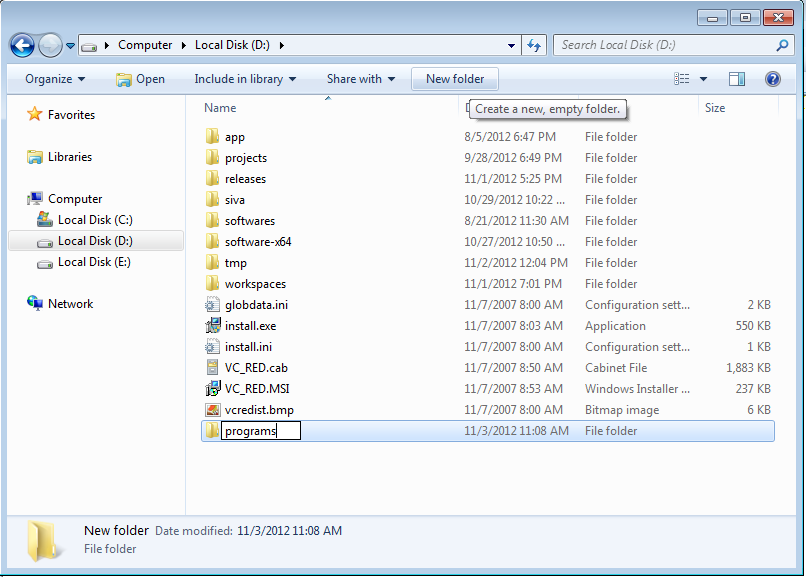
2.创建一个新的文本文件:进入windows资源管理器中的programs目录,在空白区域右击创建一个新的文本文件,使用'New' -> 'Text Document'选项。
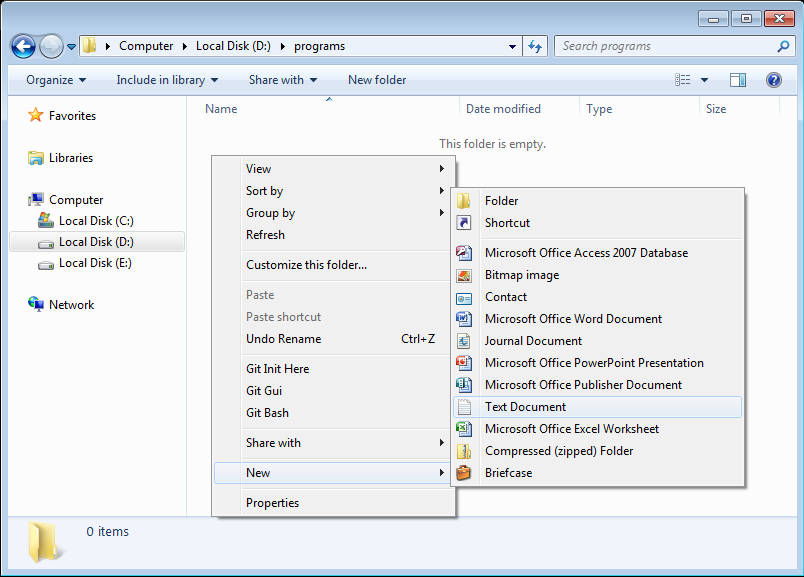
3.更改文件夹选项(如果需要):如果新创建的文件是“ New Text Document ”而不是“ New Text Document.txt ”,那么您需要更改文件夹选项以显示文件扩展名这一附加步骤。请转到菜单选项“组织”->“文件夹和搜索选项”,它会启动一个名为“文件夹选项”的对话框。转到选项卡“查看”并取消选择“隐藏已知文件类型的扩展名”选项。单击对话框上的“确定”。然后它应该将文件名显示为“ New Text Document.txt ”。
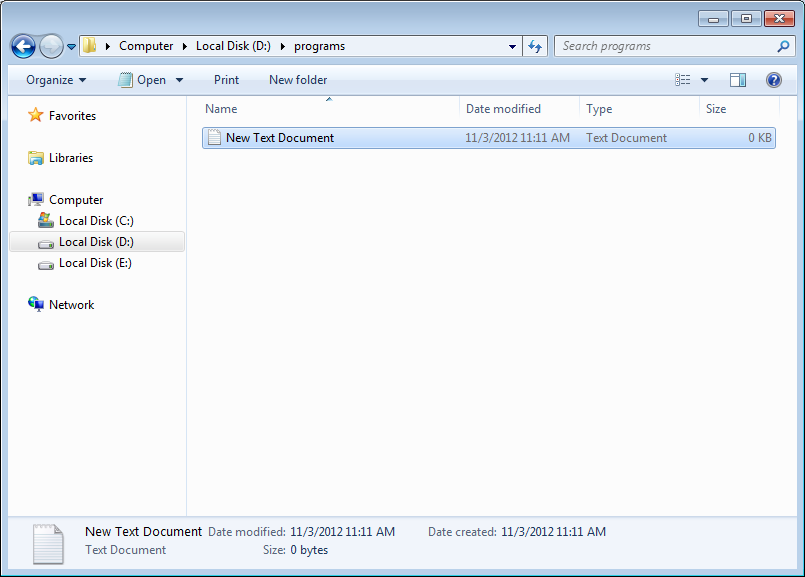
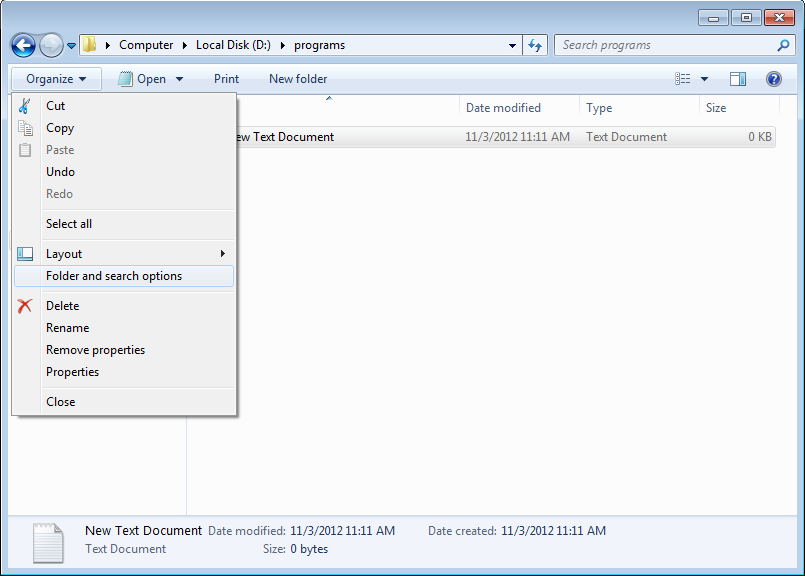
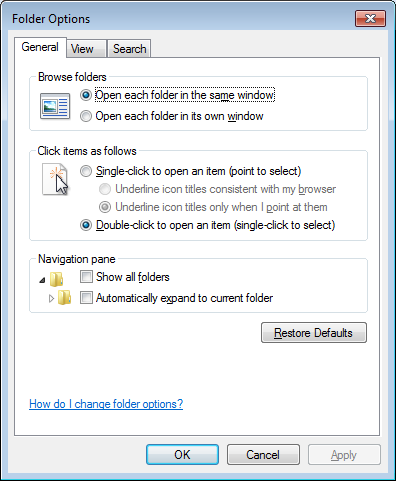
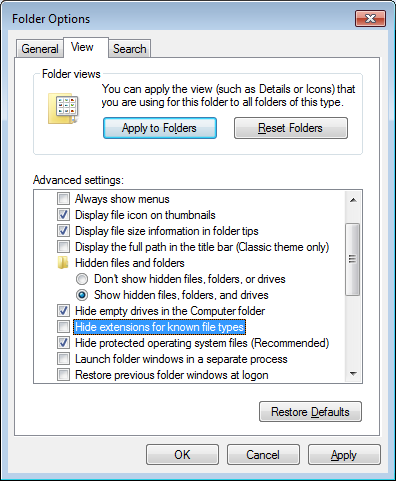
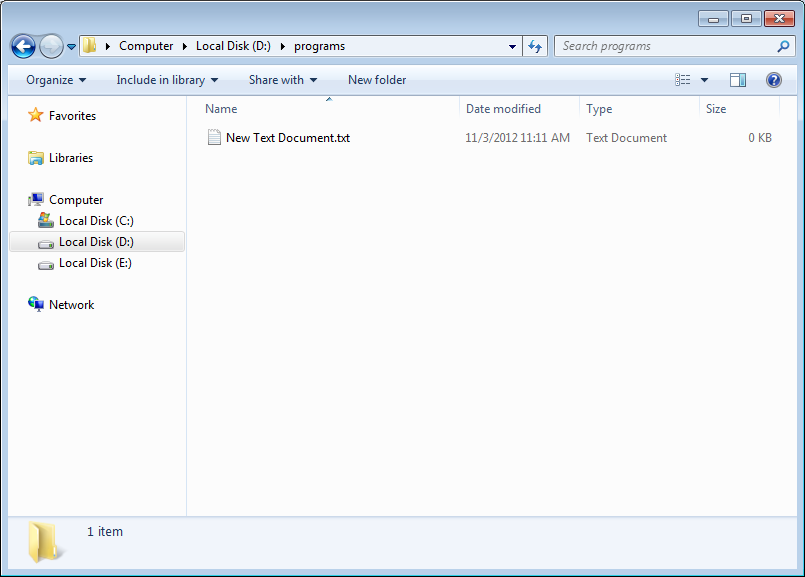
4.将文本文档重命名为程序名称:右键单击“ New Text Document.txt ”并将其重命名为“ PrintHelloWorld.java ”。重命名后,您应该会看到.java扩展名。类型应该是“ JAVA 文件”而不是“文本文档”。
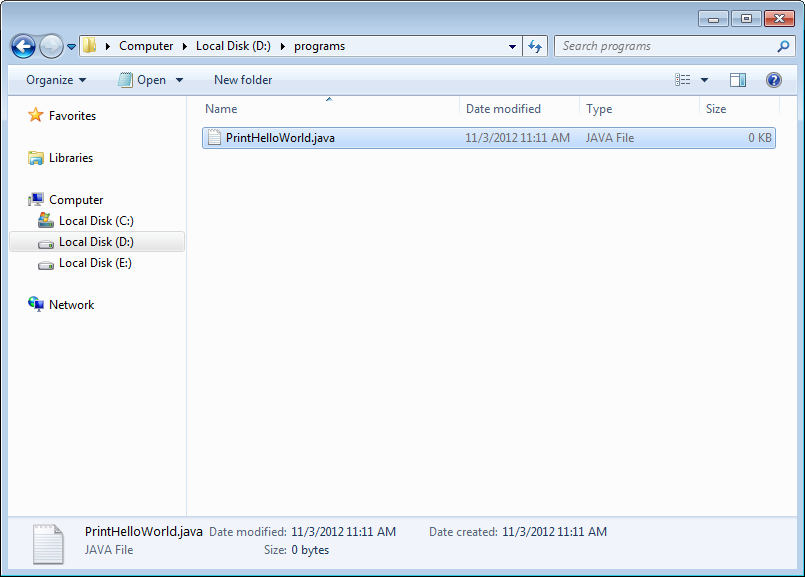
5.为什么我们称它为“PrintHelloWorld.java”:因为在这个例子中,我们将从Java 示例程序 - Java中的简单 Hello World 程序中复制代码,程序名称为PrintHelloWorld。请注意,文件名PrintHelloWorld.java和程序名PrintHelloWorld应该完全相同,并且区分大小写。不允许使用像“printhelloworld.java”或“Printhelloworld.java”或“printworld.java”这样的文件名。拼写应完全相同,字母(大写或小写)的大小写也应相同。
6.将 Java 程序复制到文件“PrintHelloWorld.java”中:使用“记事本”打开文件“PrintHelloWorld.java”并从Java 示例程序 - Java 中的简单 Hello World 程序中复制程序代码并使用“文件”保存->'保存'。
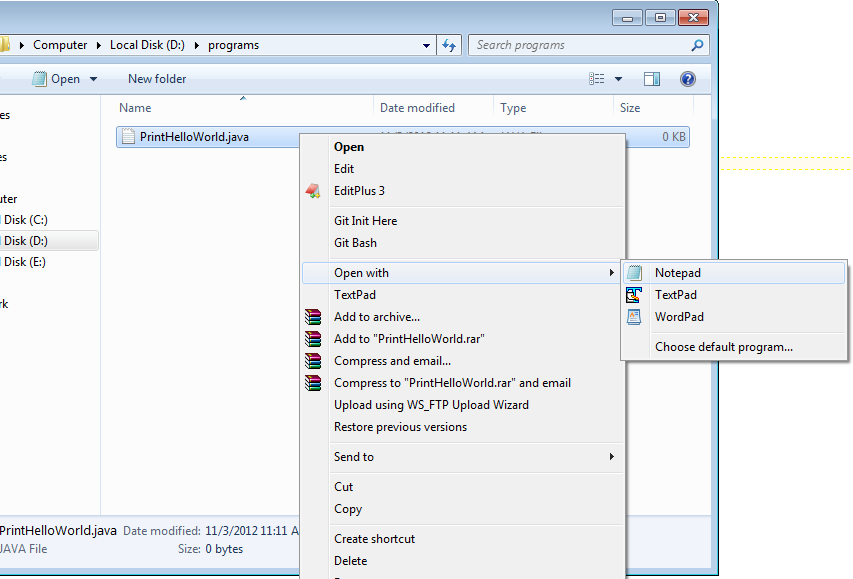
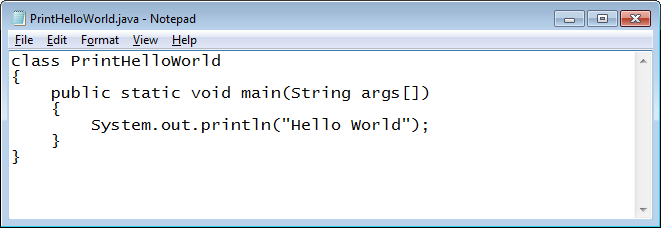
7.启动命令提示符:转到“开始”菜单并启动“命令提示符”程序。或者运行“ cmd ”程序来启动命令提示符。
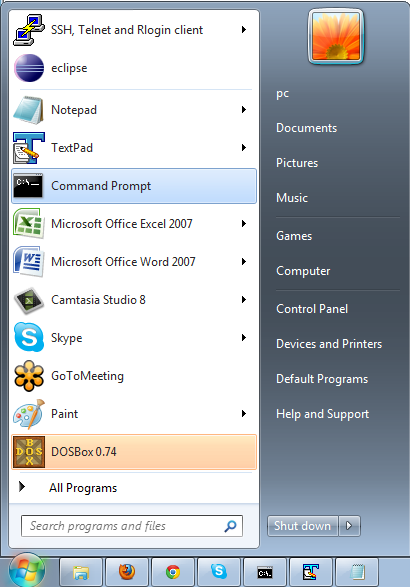
要么
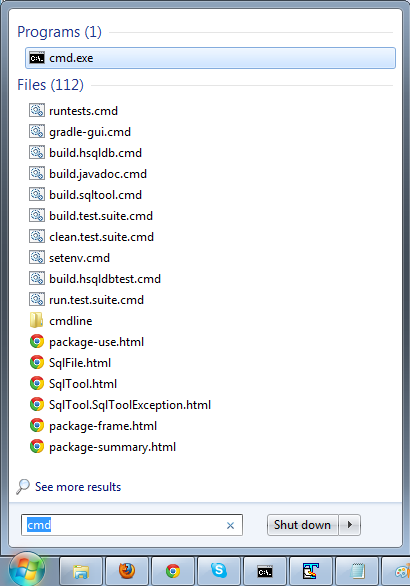
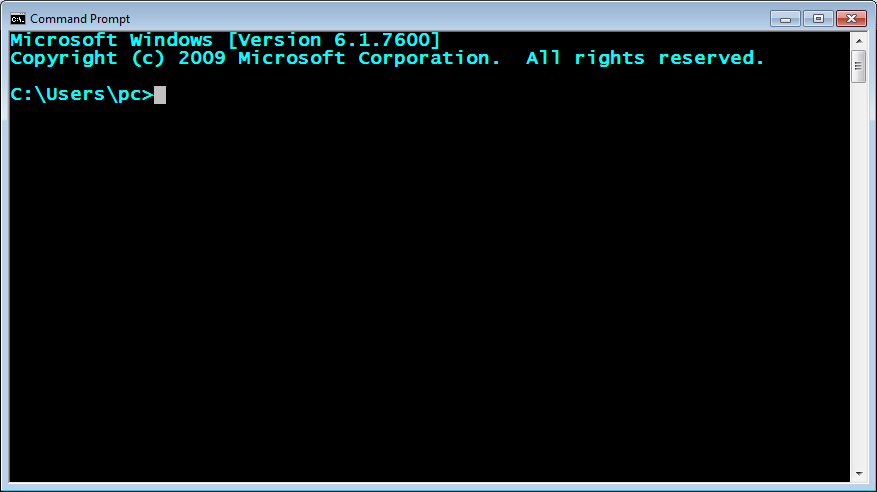
8.进入需要的目录:使用命令'd:'进入需要的驱动器,'cd programs'进入程序目录,'dir'查看文件列表。目录列表应显示文件“PrintHelloWorld.java”

9.编译Java程序:在命令提示符下使用命令' javac PrintHelloWorld.java '编译程序。它应该编译没有任何错误。如果它说“不是一个可识别的程序”,那么这意味着 java 没有安装或者它不正确。转到PC 上的 Java安装以进行安装。如果没有错误,则运行命令“ dir ”并查看创建了一个新文件“ PrintHelloWorld.class ”。这个.class文件是在我们编译程序时创建的,它包含字节码。您还应该在文件资源管理器中看到此文件。
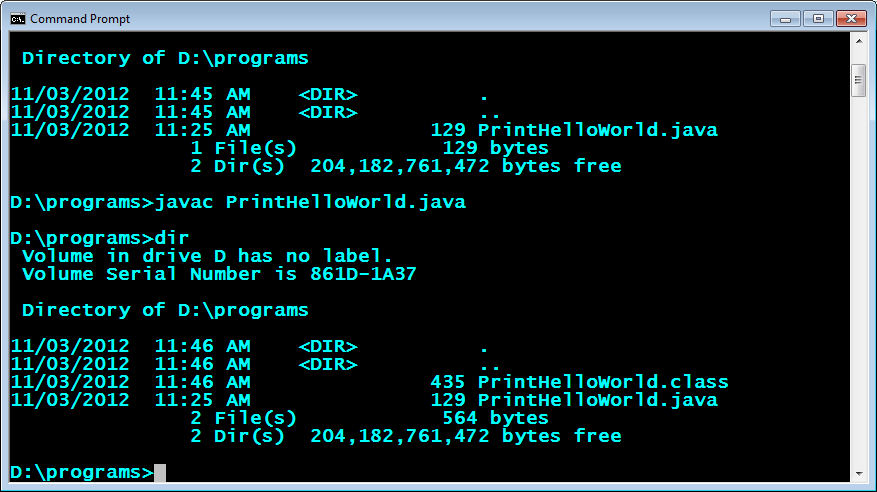
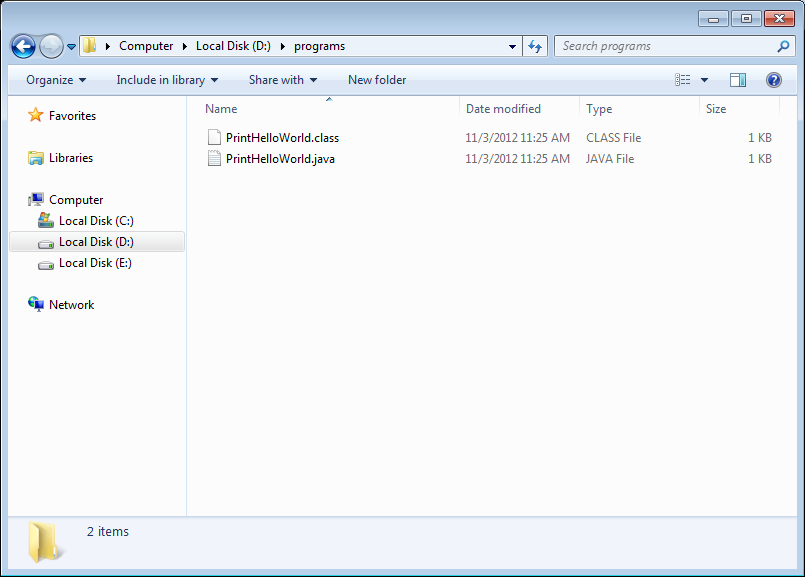
10.运行Java程序:在命令提示符下使用命令' java PrintHelloWorld '来运行程序。它应该在屏幕上打印输出“Hello World”。这意味着我们能够成功编译和运行一个简单的 java 程序。
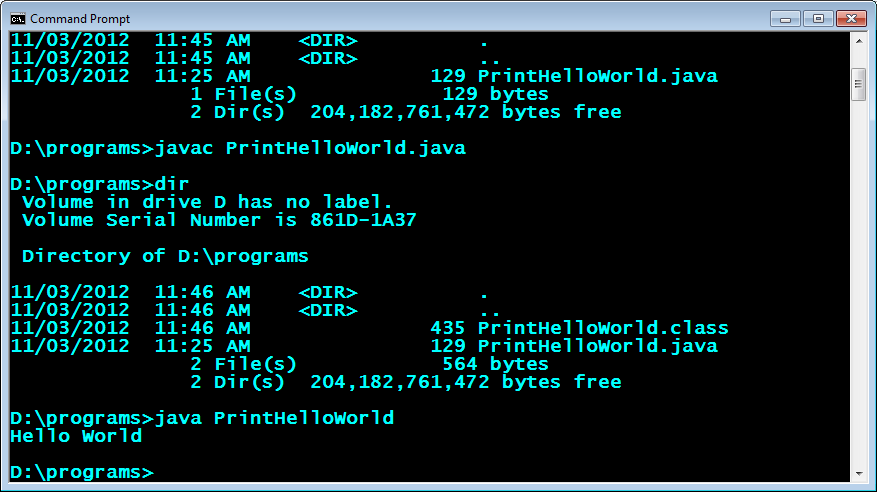
要对程序进行进一步更改:
在记事本中打开“ PrintHelloWorld.java ”,进行必要的更改,使用“文件”->“保存”保存
使用“ javac PrintHelloWorld.java ”在命令提示符下编译
使用命令“ java PrintHelloWorld ”运行
在文件资源管理器中使用“新建”->“文本文档”创建一个新的文本文档,将其重命名为“ SayHelloHi.java ”
在文件“ SayHelloHi.java ”中编写代码。文件中给出的类名应该是“ SayHelloHi ”,与程序名相同。
使用“文件”->“保存”保存文件。
使用“ javac SayHelloHi.java ”在命令提示符下编译
使用“ java SayHelloHi ”运行。
在 Windows(或文件)资源管理器中打开目录D:\programs 。这是所有程序都存在的地方。
使用“开始”->“命令提示符”或运行“ cmd ”打开命令提示符。使用命令“ d: ”、“ cd 程序”进入您的程序目录。使用 ' dir ' 查看所有程序的列表和创建的 .class 文件。
运行命令“ javac PrintHelloWorld.java ”和“ java PrintHelloWorld ”以确认您的 java 安装仍然正确。
 Java实验班
Java实验班
0基础 0学费 15天面授
 Java就业班
Java就业班
有基础 直达就业
 Java夜校直播班
Java夜校直播班
业余时间 高薪转行
 Java在职加薪班
Java在职加薪班
工作1~3年,加薪神器
 Java架构师班
Java架构师班
工作3~5年,晋升架构
提交申请后,顾问老师会电话与您沟通安排学习